Jangan Panik! Ganti Password WiFi Bisa Pakai HP Kok!
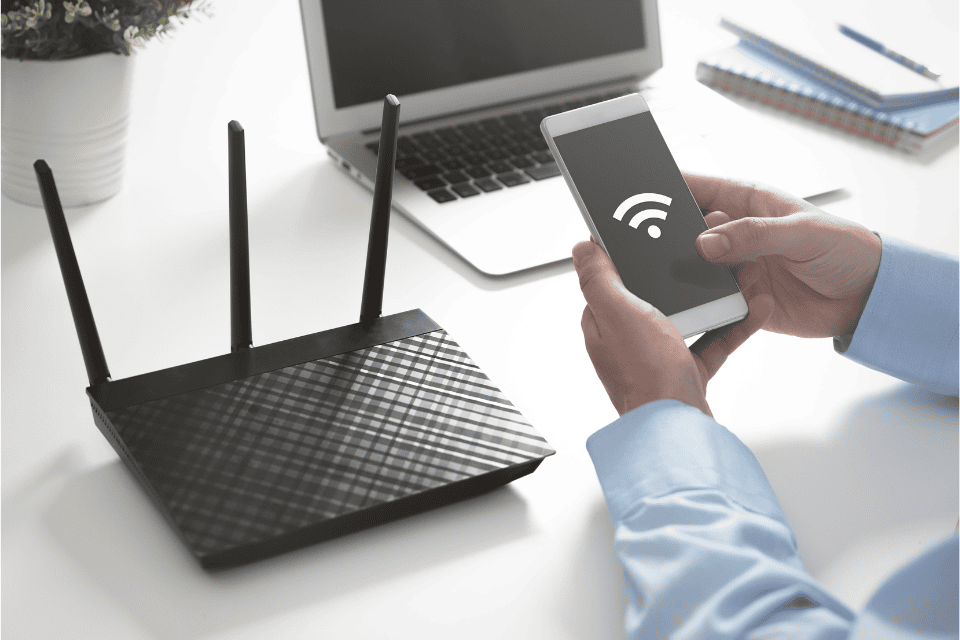
Seberapa sering sih kita harus mengganti password WiFi di rumah? Dilansir dari website Niagahoster, kamu sebaiknya mengganti password WiFi di rumah setiap 1-3 bulan sekali. Untuk mengganti password WiFi sekarang juga bisa digunakan melalui smartphone lho Jagoans!
Baca juga : Cara Mengatasi WiFi Terhubung tapi Tidak Ada Internet di HP, Mudah!
Jadi kamu tidak perlu repot-repot menghubungi provider WiFi atau pun melalui perangkat lainnya yang tidak compact. Untuk kamu yang ingin tahu tentang cara mengganti password WiFi milikmu, stay tuned di artikel ini ya!
Ganti Password WiFi Indihome

Jagoans punya jaringan WiFi dari provider Indihome dan ingin ganti password WiFi? jangan khawatir! cara ganti password WiFi Indihome juga bisa dilakukan melalui smartphone. Berikut langkah-langkahnya yang dapat kamu ikuti :
- Langkah pertama, kamu dapat membuka browser HP, seperti Chrome atau browser bawaan smartphone.
- Lalu ketikkan alamat IP 192.168.1.1 untuk masuk ke pengaturan router.
- Bila alamat IP tersebut tidak dapat diakses, kamu harus mengecek IP default yang ada terletak di router WiFi.
- Kemudian masukkan username dan password yang juga dapat dilihat di belakang router WiFi.
- Selanjutnya pilih opsi menu ‘Network’, dan pilih ‘WLAN’. Untuk mengganti password, cari kolom ‘WPA Passphrase’ .
- Terakhir, masukkan kata sandi baru yang lebih unik agar password WiFi tidak mudah dihack.
Ganti Password WiFi Biznet
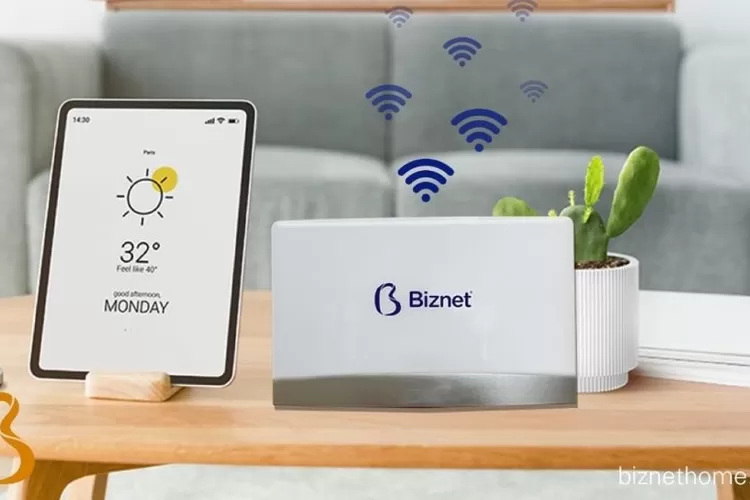
Tidak hanya Indihome, kamu juga bisa mengganti password WiFi provider lain seperti Biznet. Dilansir dari website resmi Biznet, perusahaan ini merupakan infrastruktur digital terintegrasi di Indonesia, yang menyediakan beragam layanan, seperti Cloud Computing, IPTV, Internet, dan juga Data Center.
Berikut langkah-langkah untuk mengganti password dari WiFi Biznet :
- Masuk ke IP address standar menggunakan jaringan yang sama atau menggunakan kabel ethernet. Router standar yaitu 192.168.1.1, 192.168.0.1, dan 192.168.2.1. Untuk perangkat Apple, kamu bisa mengetikkan 10.0.1.1.
- Selanjutnya, masukkan kata sandi dan username kamu. Jika kamu belum pernah mengganti username dan kata sandi sebelumnya, biasanya dapat menggunakan "admin" untuk username, dan "password" atau "admin" untuk kata sandinya.
- Selanjutnya, cari menu Wireless/Wireless Settings/Setup di halaman konfigurasi.
- Cari kotak yang bertuliskan “Password”, “Shared Key” atau “Passphrase” untuk mengganti sandi, dan ikuti petunjuk selanjutnya.
- Pastikan kamu membuat password yang sulit untuk ditebak agar tidak mudah untuk ter-hack orang lain.
Ganti Password WiFi MyRepublic

Jagoans, pernah mendengar provider WiFi MyRepublic? Untuk Jagoans yang belum tahu, MyRepublic merupakan member dari grup Sinarmas dan merupakan penyedia layanan internet fiber optic dan juga TV berlangganan.
Dirilis di tahun 2015, MyRepublic terus berinovasi untuk menghadirkan internet yang cepat bagi para penggunanya, termasuk kemudahan untuk mengganti password WiFi. Untuk kamu yang belum tahu, berikut cara-caranya :
- Cari dan buka browser milikmu menggunakan smartphone. Pastikan kamu telah menggunakan WiFi yang ingin diganti passwordnya.
- Selanjutnya ketikkan alamat IP router MyRepublic yaitu 192.168.100.1.
- Kemudian, masukkan kombinasi username dan password dari alamat IP, yakni username: root dan password: admin.
- Untuk melakukan ganti password WiFi, cari menu Network.
- Selanjutnya, pilih opsi “WLAN” dan klik pada opsi “Advanced”.
- Setelah itu, cari opsi “Pass Phrase” atau “WPA Key”, kemudian ubah kata sandi menjadi yang baru.
- Setelah sukses mengganti password WiFi, klik pada opsi “Apply"
Ganti Password WiFi Megavision

Walaupun provider ini mungkin jarang terdengar, Megavision sendiri merupakan perusahaan yang bergerak di bidang jasa telekomunikasi Kabel TV & Internet dan sudah berdiri sejak 2001 di Bandung.
Dilansir dari website Megavision, Megavision sendiri akan terus berinovasi dan juga mengembangkan jaringannya tidak hanya ke Bandung maupun Bogor, tapi juga ke kota-kota lainnya di Indonesia.
Nah, tidak ketinggalan, fitur untuk mengubah password WiFi Megavision juga dapat dilakukan melalui smartphone, berikut langkah-langkahnya :
- Pertama, masukkan halaman pengaturan router melalui IP Adress 192.168.1.1 di browser smartphone milikmu.
- Selanjutnya, masukkan username dan password yang terletak di bagian belakang router WiFi.
- Kemudian klik pada bagian "Network" tekan “WLAN" dan pilih kolom “WPA Passphrase”.
- Masukkan password baru yang diinginkan. Pastikan bukan kata yang sering digunakan. Buatlah sesusah mungkin agar tidak mudah dibobol oleh hacker. Terakhir, klik atau tekan submit.
Ganti Password WiFi Secara General di HP

Pada dasarnya cara mengganti password WiFi di setiap perangkat HP sama. Namun, mungkin terdapat beberapa perbedaan nama menu pada setiap provider internet yang kamu gunakan.
Berikut cara mengganti password WiFi secara umum di smartphone :
- Untuk mengganti password WiFi, pastikan perangkat HP tersambung dengan WiFi yang ingin diganti passwordnya.
- Masukkan alamat IP Address router standar 192.168.1.1, 192.168.0.1, atau 192.168.2.1. Bisa berbeda untuk tiap perangkat smartphone.
- Masukkan username dan password, yang terletak di belakang router.
- Kemudian tekan pada bagian Network atau set up dari WiFi.
- Pilih opsi WLAN, kemudian cari opsi “Pass Phrase” atau “WPA Key” untuk mengganti password, kemudian klik done/submit/apply.
Mengapa Perlu Ganti Password WiFi Berkala?
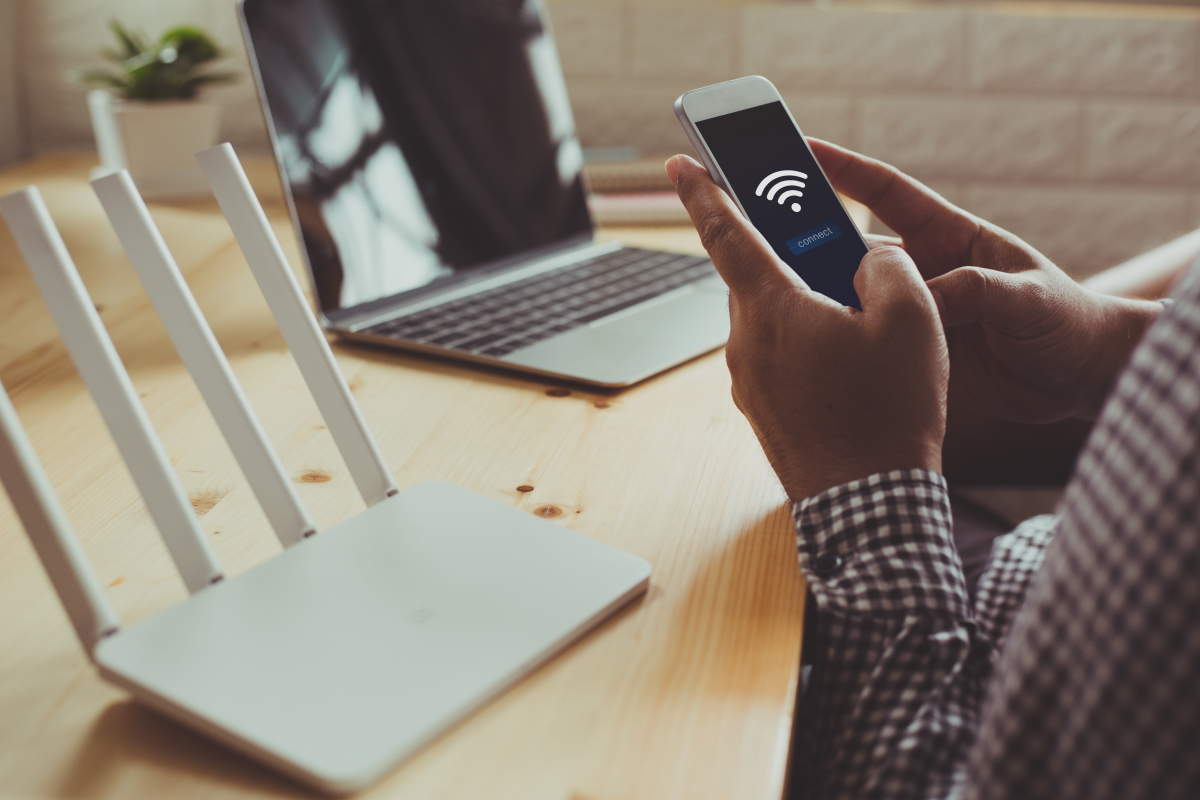
Mengganti password WiFi di rumah dilakukan agar jaringan WiFi rumah atau pun kantormu tetap aman, penting untuk mengganti password WiFi secara rutin.
Di sisi lain, mengganti password WiFi secara rutin juga berfungsi untuk menghindari hacker yang dapat membobol password, mengakses data pribadi atau pun melakukan cyber crime lainnya.
Apalagi jika password WiFi kamu tidak menggunakan password yang kuat atau pun malah tanpa password. Hal ini bisa berisiko terhadap penurunan kecepatan internet WiFI milikmu, jika ada orang yang lewat di dekat kantor atau rumah karena dapat langsung terhubung.
Cek Gadget Berkualitas di Jagofon!
Gimana Jagoans? mudah bukan untuk mengganti password WiFi di rumah menggunakan smartphone? Nah, selain mengganti password WiFi di rumah, ganti perangkat HP kamu juga bisa dengan mudah lho di Jagofon!
Dijamin semua produk smartphone yang ditawarkan Jagofon 100% original, tidak ada part yang diganti atau refurbished. Selain itu juga terdapat berbagai macam jenis sinyal, mulai dari Sinyal On sampai IMEI verified.
Jagofon sendiri merupakan marketplace spesialis gadget dan HP bekas Indonesia yang memberimu kenyamanan dalam berbelanja gadget dan smartphone bekas. Setiap produk sudah melalui serangkaian tes di 90+ titik fungsi HP yang membuat HP-nya 100% berfungsi seperti HP baru.
Cukup checkout smartphone dan gadget impianmu di website Jagofon, tunggu produknya sampai depan rumahmu deh. Psst, gratis ongkir loh untuk Pulau Jawa! Beli HP dan gadget bekas Jagofon nggak bikin repot, kita siap antar HP atau pun gadget impianmu sampai depan rumah.
Eits, tapi kalau mau ketemu kita juga bisa kok, ada metode COD khusus wilayah Jakarta dan Self-Pickup ke kantor Jagofon! Jadi tunggu apalagi Jagoans? yuk segera check out beragam gadget impian kamu hanya di Jagofon!



